Hvordan endre eller gjenopprette standardplasseringen til kamerarull-mappen i Windows 10

Denne veiledningen viser deg hvordan du endrer eller gjenoppretter standardplasseringen til kamerarull-mappen i Windows 10.
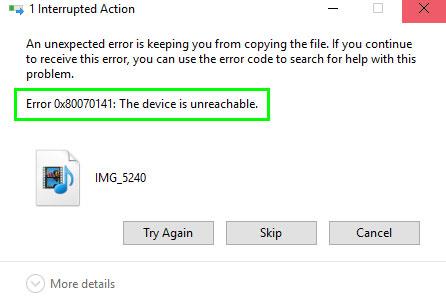
Mens de prøver å kopiere bilder og videoer fra iOS-enheter til datamaskiner, kan noen Windows-brukere få feilmeldingen Feil 0x80070141: Enheten er ikke tilgjengelig . I dette tilfellet kan ikke brukere overføre filer fra USB- eller mobilenheten til datamaskinen.
An unexpected error is keeping you from copying the file. If you continue to receive this error, you can use the error code to search for help with this problem.
Error 0x80070141: The device is unreachable.Grovt oversatt:
"En uventet feil forhindret deg i å kopiere filer. Hvis du fortsetter å motta denne feilen, kan du bruke feilkoden for å finne hjelp med dette problemet.
Feil 0x80070141: Enheten kan ikke fås".
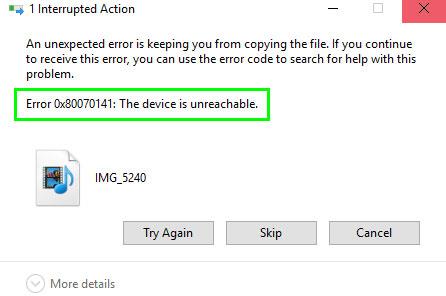
Feilmelding Feil 0x80070141: Enheten er utilgjengelig
Feil 0x80070141: Enheten er utilgjengelig
For å fikse feil 0x80070141, følg forslagene nedenfor:
1. Kjør feilsøkingsprogrammet for maskinvare og enhet
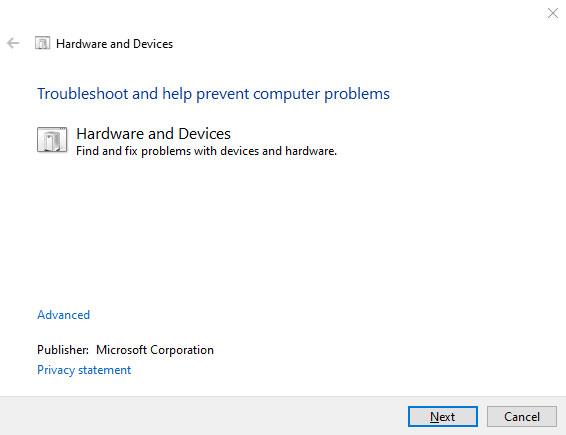
Kjør feilsøkingsprogrammet for maskinvare og enhet
Denne løsningen krever at du kjører maskinvare- og enhetsfeilsøkeren for å se om den fungerer. Du kan gjøre dette ved å kjøre en enkel kommandolinje i ledeteksten med administratorrettigheter. Dette er hvordan:
Åpne kommandoprompt med administratorrettigheter på en PC som kjører Windows 10.
I kommandoprompt- vinduet skriver du inn følgende kode og trykker på Enter for å kjøre:
msdt.exe -id DeviceDiagnosticPå neste side klikker du på Neste- knappen og følger instruksjonene på skjermen for å fullføre prosessen.
2. Kjør ChkDsk på USB
Hvis du får denne feilmeldingen når du bruker en ekstern harddisk, må du kjøre chkdsk på USB-en og prøve på nytt.
3. Bruk en annen USB (2.0)
En annen mulig årsak til dette spesielle problemet er den inkompatible tilkoblingen til USB-porten på datamaskinen. Så hvis du har koblet telefonen til datamaskinen via en USB 3.0-port, bytt den ut med en USB 2.0-port som er kompatibel med de fleste enheter.
Hvis du har koblet maskinen til en USB 2.0-port og fortsatt mottar den samme feilmeldingen, kan du prøve den neste mulige løsningen.
4. Installer enheten på nytt

Installer enheten på nytt
Denne løsningen krever at du installerer enheten på nytt og ser om den løser problemet. For å gjøre det, følg disse trinnene:
Først av alt, sørg for at telefonen er koblet til datamaskinen.
Høyreklikk deretter Start- knappen og velg Enhetsbehandling fra menylisten.
Klikk også på ikonet Søk etter maskinvareendringer for å skanne og oppdage telefonen. Start deretter datamaskinen på nytt og prøv å koble til mobiltelefonen igjen.
4. Koble til som en medieenhet (MTP)
Overføring av filer via kamera (PTP) kan også forårsake feil 0x80070141. Faktisk støtter Media device (MTP) flere filtyper enn PTP. Så velg Medieenhet for å overføre filer mellom telefon og PC, og sjekk om det fungerer.
For å endre overføringsprotokollen, åpne telefonens innstillinger og gå til Lagring-delen. I denne delen merker du av for Medieenhet (MTP) .
Se mer:
Denne veiledningen viser deg hvordan du endrer eller gjenoppretter standardplasseringen til kamerarull-mappen i Windows 10.
Å redusere størrelsen og kapasiteten til bilder vil gjøre det enklere for deg å dele eller sende dem til hvem som helst. Spesielt på Windows 10 kan du endre størrelse på bilder med noen få enkle trinn.
Hvis du ikke trenger å vise nylig besøkte elementer og steder av sikkerhets- eller personvernhensyn, kan du enkelt slå det av.
Ett sted for å kontrollere mange operasjoner rett på systemstatusfeltet.
På Windows 10 kan du laste ned og installere gruppepolicymaler for å administrere Microsoft Edge-innstillinger, og denne veiledningen viser deg prosessen.
Oppgavelinjen har begrenset plass, og hvis du regelmessig jobber med flere apper, kan du raskt gå tom for plass til å feste flere av favorittappene dine.
Statuslinjen nederst i Filutforsker forteller deg hvor mange elementer som er inne og valgt for den åpne mappen. De to knappene nedenfor er også tilgjengelige på høyre side av statuslinjen.
Microsoft har bekreftet at den neste store oppdateringen er Windows 10 Fall Creators Update. Slik oppdaterer du operativsystemet tidlig før selskapet offisielt lanserer det.
Innstillingen Tillat oppvåkningstidtakere i Strømalternativer lar Windows automatisk vekke datamaskinen fra hvilemodus for å utføre planlagte oppgaver og andre programmer.
Windows Security sender varsler med viktig informasjon om enhetens helse og sikkerhet. Du kan spesifisere hvilke varsler du ønsker å motta. I denne artikkelen vil Quantrimang vise deg hvordan du slår på eller av varsler fra Windows Security Center i Windows 10.
Du kan også like at å klikke på oppgavelinjeikonet tar deg rett til det siste vinduet du hadde åpent i appen, uten behov for et miniatyrbilde.
Hvis du vil endre den første dagen i uken i Windows 10 for å matche landet du bor i, arbeidsmiljøet ditt, eller for å bedre administrere kalenderen din, kan du endre den gjennom Innstillinger-appen eller kontrollpanelet.
Fra og med Your Phone-appen versjon 1.20111.105.0, har en ny Multiple windows-innstilling blitt lagt til, slik at du kan aktivere eller deaktivere for å advare deg før du lukker flere vinduer når du avslutter Your Phone-appen.
Denne veiledningen viser deg hvordan du aktiverer eller deaktiverer Win32 lange baner-policyen for å ha stier lengre enn 260 tegn for alle brukere i Windows 10.
Bli med i Tips.BlogCafeIT for å lære hvordan du slår av foreslåtte programmer (Foreslåtte apper) på Windows 10 i denne artikkelen!
I dag fører bruk av mange programmer for bærbare datamaskiner til at batteriet tømmes raskt. Dette er også en av grunnene til at datamaskinbatterier raskt blir utslitt. Nedenfor er de mest effektive måtene å spare batteri på Windows 10 som lesere bør vurdere.
Hvis du vil, kan du standardisere kontobildet for alle brukere på din PC til standard kontobilde og forhindre at brukere kan endre kontobildet sitt senere.
Er du lei av at Windows 10 irriterer deg med "Få enda mer ut av Windows"-skjermen hver gang du oppdaterer? Det kan være nyttig for noen mennesker, men også hindre for de som ikke trenger det. Slik slår du av denne funksjonen.
Microsofts nye Chromium-baserte Edge-nettleser slipper støtte for EPUB e-bokfiler. Du trenger en tredjeparts EPUB-leserapp for å se EPUB-filer på Windows 10. Her er noen gode gratis alternativer å velge mellom.
Hvis du har en kraftig PC eller ikke har mange oppstartsprogrammer i Windows 10, kan du prøve å redusere eller til og med deaktivere Startup Delay helt for å hjelpe PC-en til å starte opp raskere.
Kioskmodus på Windows 10 er en modus for kun å bruke 1 applikasjon eller tilgang til kun 1 nettside med gjestebrukere.
Denne veiledningen viser deg hvordan du endrer eller gjenoppretter standardplasseringen til kamerarull-mappen i Windows 10.
Redigering av vertsfilen kan føre til at du ikke får tilgang til Internett hvis filen ikke er riktig endret. Følgende artikkel vil guide deg til å redigere vertsfilen i Windows 10.
Å redusere størrelsen og kapasiteten til bilder vil gjøre det enklere for deg å dele eller sende dem til hvem som helst. Spesielt på Windows 10 kan du endre størrelse på bilder med noen få enkle trinn.
Hvis du ikke trenger å vise nylig besøkte elementer og steder av sikkerhets- eller personvernhensyn, kan du enkelt slå det av.
Microsoft har nettopp sluppet Windows 10 Anniversary Update med mange forbedringer og nye funksjoner. I denne nye oppdateringen vil du se mange endringer. Fra støtte for Windows Ink-pennen til støtte for Microsoft Edge-nettleserutvidelser, Start-menyen og Cortana har også blitt betydelig forbedret.
Ett sted for å kontrollere mange operasjoner rett på systemstatusfeltet.
På Windows 10 kan du laste ned og installere gruppepolicymaler for å administrere Microsoft Edge-innstillinger, og denne veiledningen viser deg prosessen.
Dark Mode er et mørk bakgrunnsgrensesnitt på Windows 10, som hjelper datamaskinen med å spare batteristrøm og redusere innvirkningen på brukerens øyne.
Oppgavelinjen har begrenset plass, og hvis du regelmessig jobber med flere apper, kan du raskt gå tom for plass til å feste flere av favorittappene dine.






















